powerpoint演示文稿是一款非常好用的幻灯片制作软件,在其中我们可以自由地编辑和创作想要的PPT,如果我们希望在PowerPoint演示文稿中调整图片的透明度,小伙伴们知道具体该如何进行操作吗,其实调整方法是非常简单的。我们只需要借助PowerPoint演示文稿中的“形状”功能就可以轻松实现想要的效果了。我们插入形状后,为形状填充需要调整透明度图片,然后点击打开设置形状格式侧边栏,就可以在其中的“透明度”处进行详细的调整设置了,非常地简单。接下来,小编就来和小伙伴们分享具体的操作步骤了,有需要或者是有兴趣了解的小伙伴们快来和小编一起往下看看吧!
第一步:点击打开需要设置的PPT;
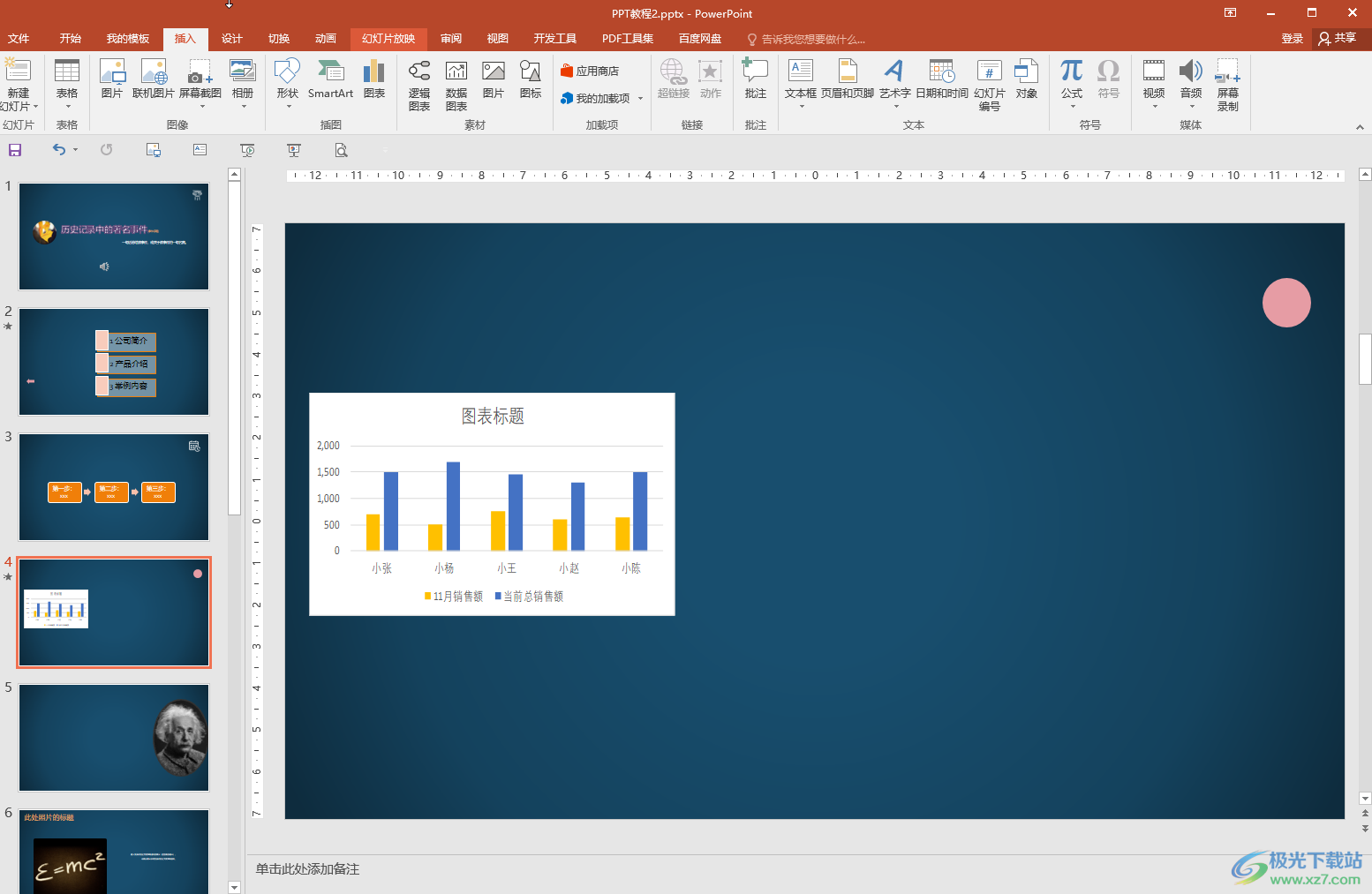
第二步:在“插入”选项卡中点击“形状”,然后点击选择一个和图片差不多的形状并进行绘制;
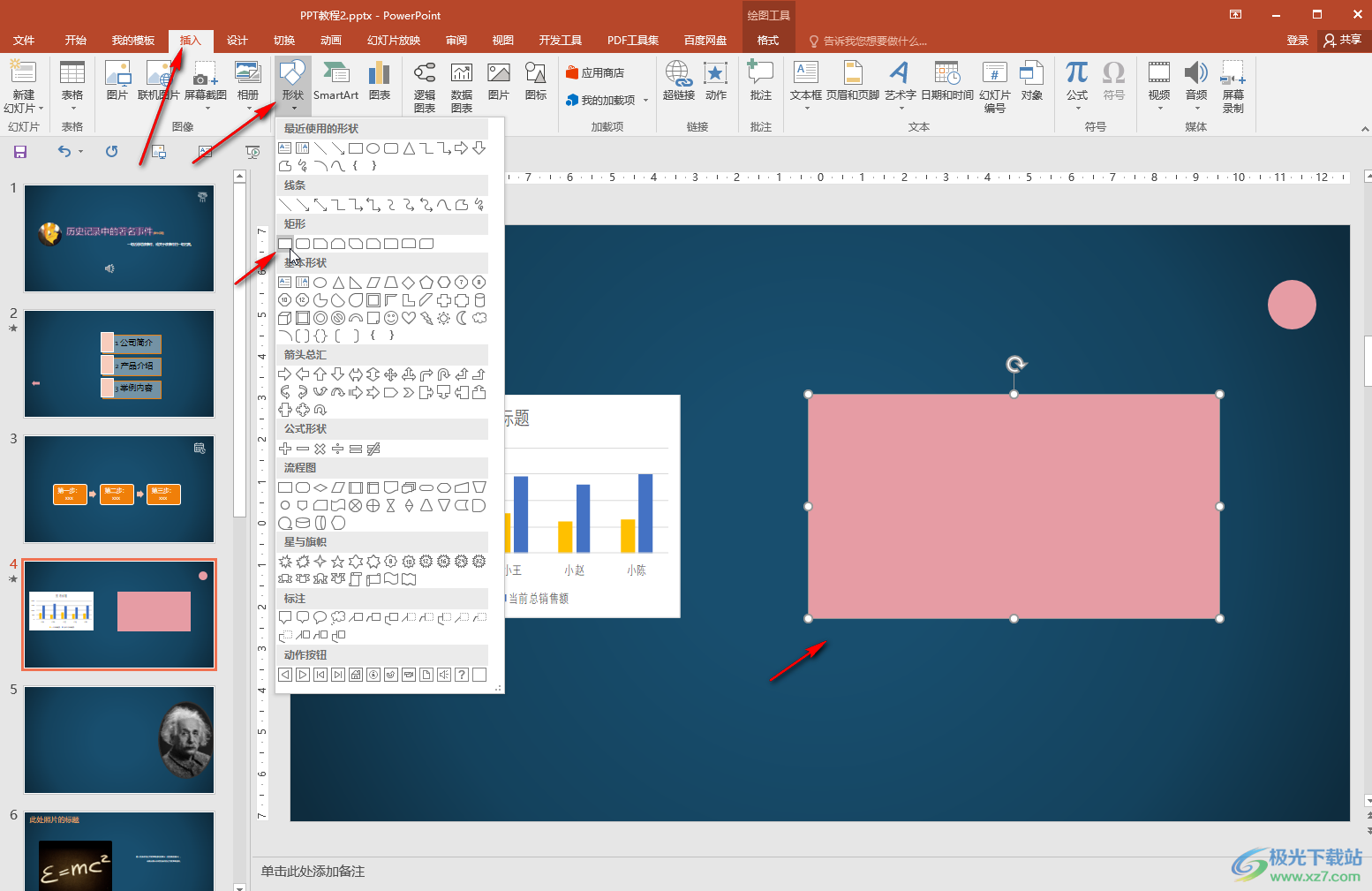
第三步:然后点击选中形状,在自动出现的“绘图工具”下点击“形状填充”——“图片”,或者右键点击形状后选择“设置形状格式”,在打开的侧边栏中点击“图片或纹理填充”——“文件”导入需要的图片;
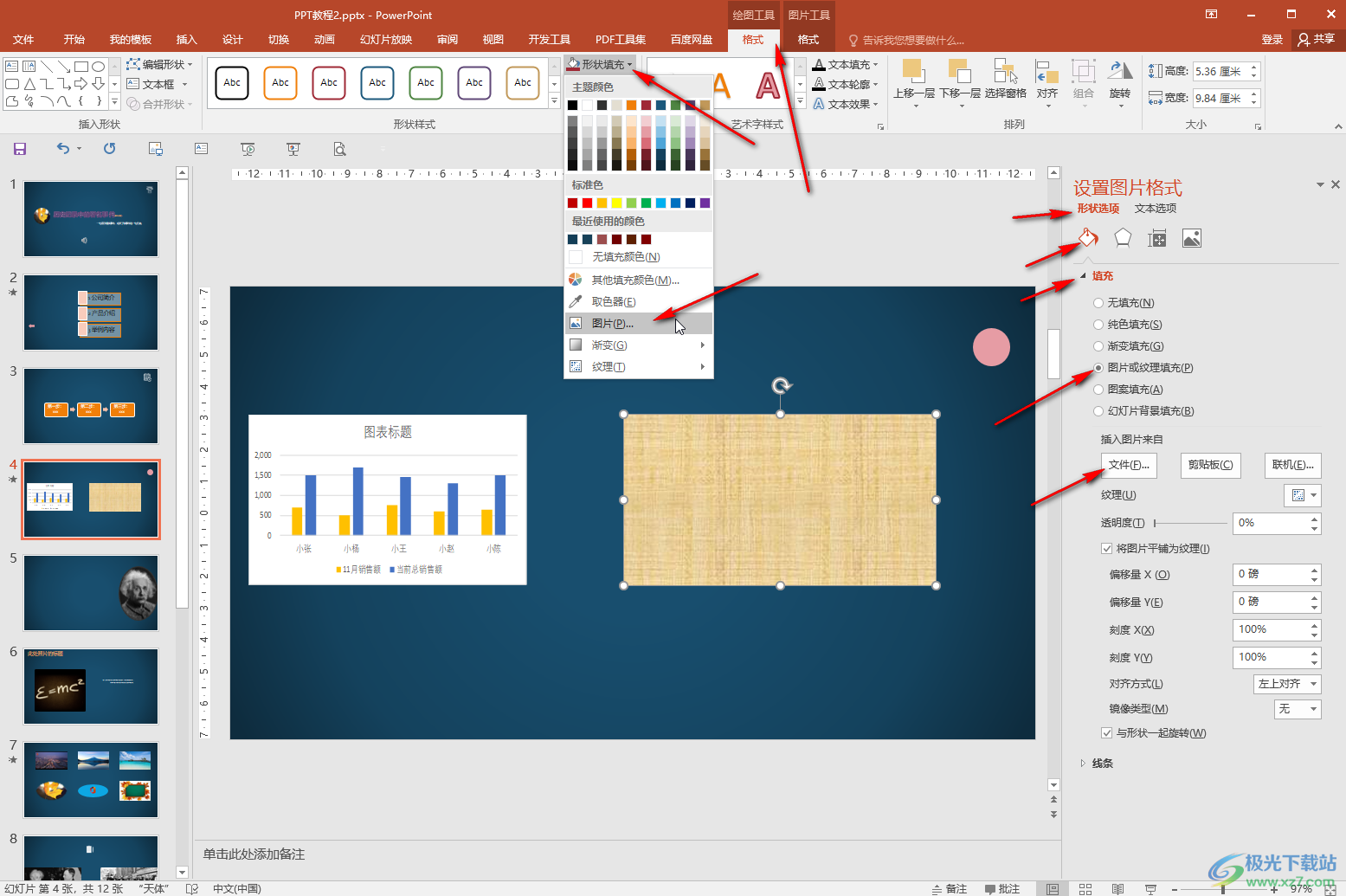
第四步:接着点击选中,在侧边栏中调整透明度就可以了;
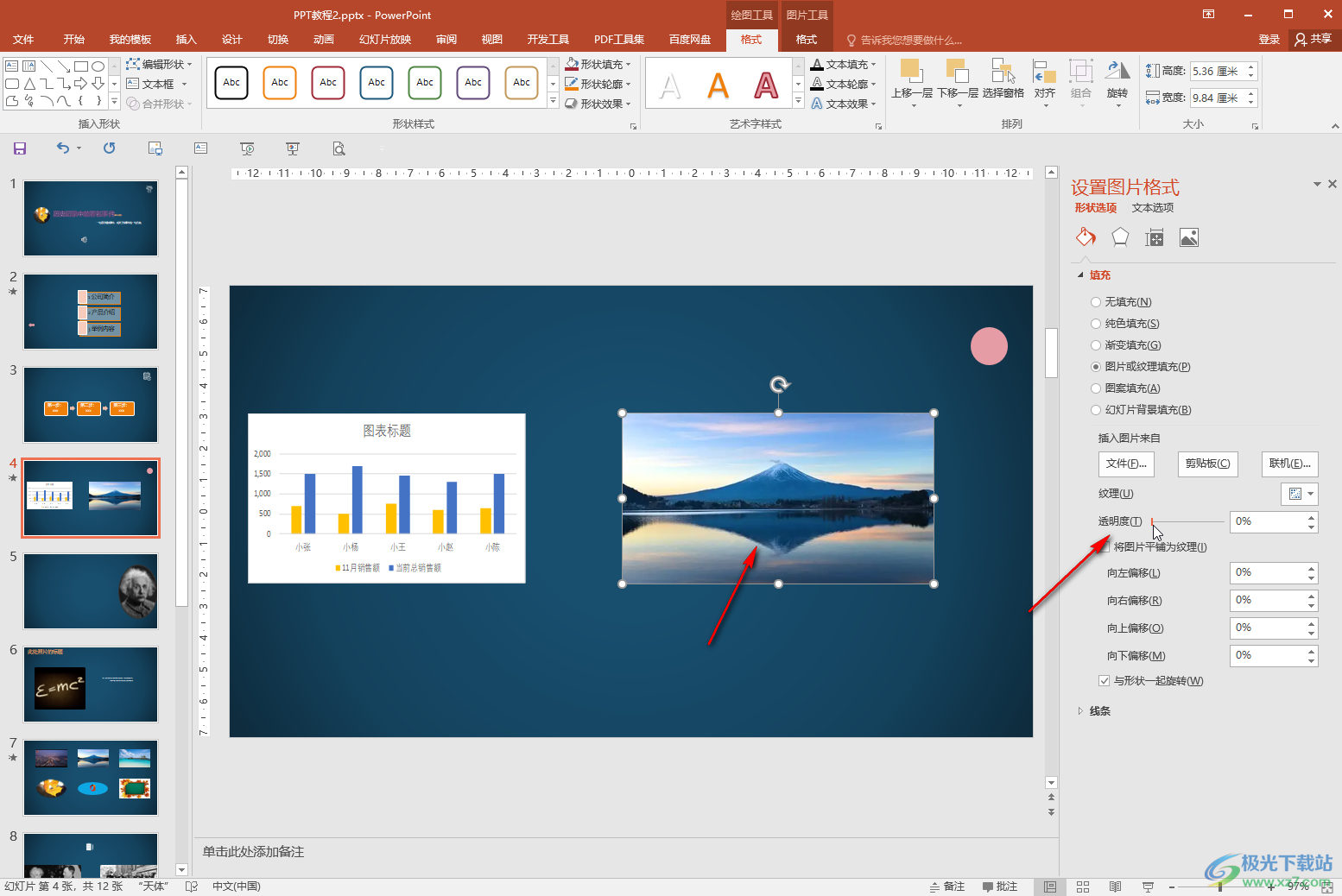
第五步:如果有需要我们还可以在侧边栏中设置图片的平铺效果,对齐方式,线条效果等等,在界面中拖动可以调整图片的大小。
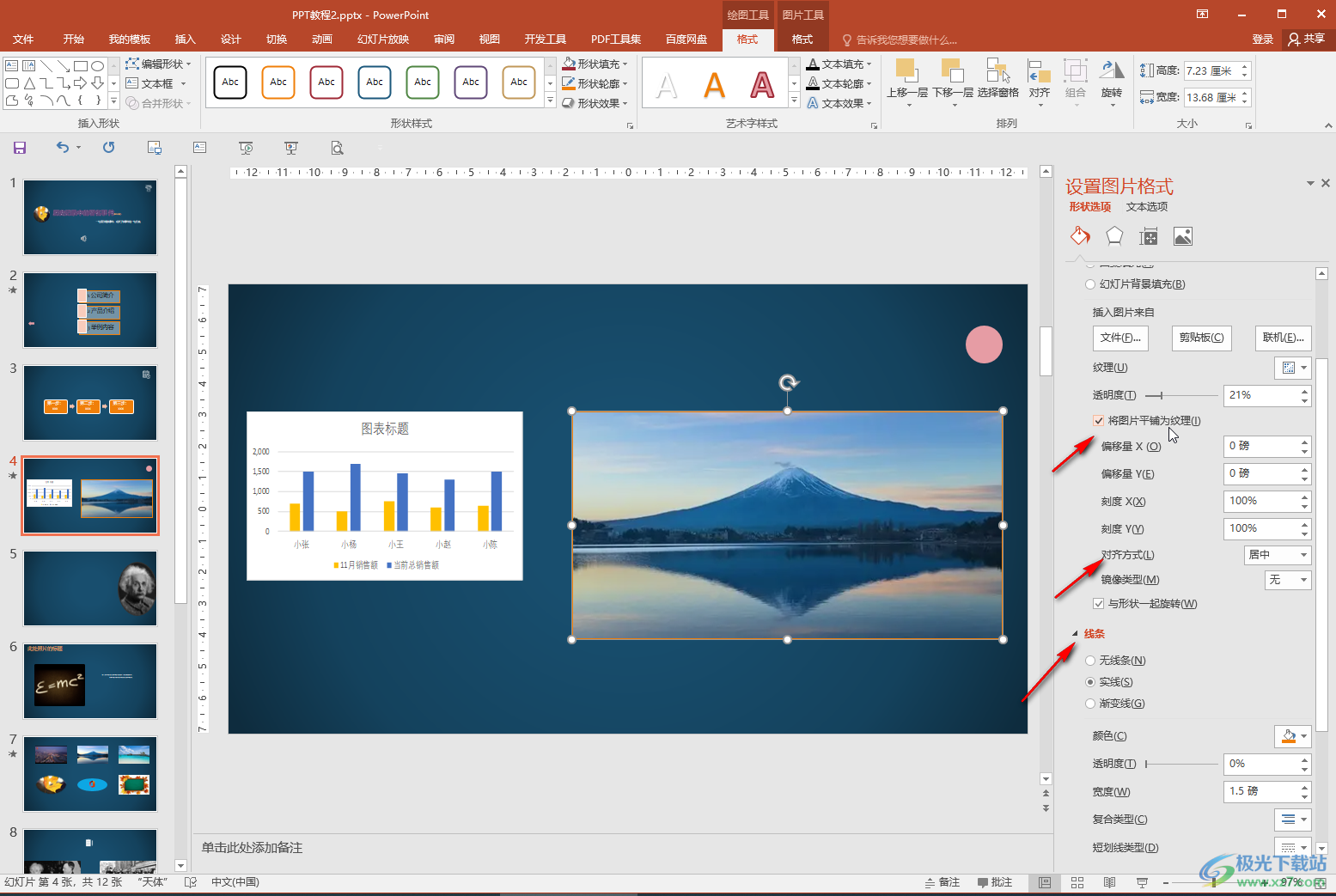
以上就是PowerPoint演示文稿中调整图片透明度的方法教程的全部内容了。以上操作步骤还是非常简单的,小伙伴们可以打开软件后动手操作起来。
 声卡故障排除指南:我的电脑声音怎么没
声卡故障排除指南:我的电脑声音怎么没
电脑声卡故障可能是许多用户常见的问题。在进行任何维修之前......
 Excel打印问与答
Excel打印问与答
问:我想打印彩色的页眉,却不能为页眉应用彩色格式。如何解......
 win7窗口最大化可以移动吗
win7窗口最大化可以移动吗
我们有时候操作win7系统时,习惯将窗口进行最大化,但是发现最......
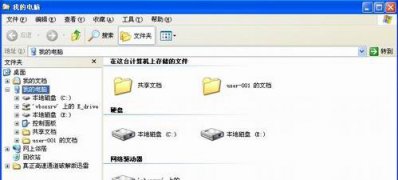 XP系统资源管理器崩溃时总是重启的解决
XP系统资源管理器崩溃时总是重启的解决
一般操作Windows系统资源管理器能够更加方便对系统中的文件、......
 电脑声音问题排查:那些常见的声音问题
电脑声音问题排查:那些常见的声音问题
电脑声音问题是一个经常困扰用户的现象,无论是嘶嘶声、杂音......

相信大家在日常的工作中多多少少都会遇到制作工作报告、小组总结的情况,这个时候用户就可以利用ppt软件来制,在这款办公软件中用户可以体验到强大且实用的功能带来的好处,并且深受用...

如果不希望别人打开自己制作的Powerpoint演示文稿,可以通过设置打开密码来限制。 执行工具选项命令,打开选项对话框,切换到安全性标签下,设置一个打开权限密码后,按下确定按...
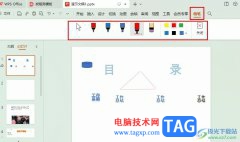
WPS是很多小伙伴都在使用的一款文档编辑软件,在这款软件中我们可以对各种格式的文档进行编辑,例如文字文档、表格文档、演示文稿等。有的小伙伴在使用WPS对演示文稿进行编辑的过程中想...

使用ppt文本框如何设置根据文字调整形状大小呢?想必有的网友还不太了解的,为此,今日小编带来的这篇文章就为大伙分享了ppt文本框设置根据文字调整形状大小的详细教程,一起来看看吧。...
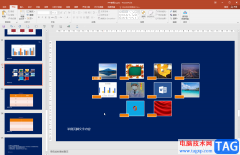
PowerPoint演示文稿是一款非常好用的办公软件,很多小伙伴都在使用。在PowerPoint演示文稿中编辑和制作幻灯片是很多小伙伴的办公常态。在PowerPoint演示文稿中我们有时候会为文字,图片等元素添...

ppt是一款专业的演示文稿制作软件,它可以让用户用来展示头脑风暴、工作总结和会议概要等内容,给受众提供了直观形状的逻辑信息展示,因此ppt软件成为了用户的办公必备,当用户在使用...

PPT怎么定制个性化版式 PPT定制个性化版式教程...

在PowerPoint演示文稿中如果我们有多段文字需要进行展示,我们就可以分别为每个段落添加一个项目符号,这样可以方便我们进行分段和查看。如果有需要我们还可以自定义项目符号,比如我们...

现在,我们可以在各种场景中看到各种PPT,比如各种办公场景,各种教学场景,各种活动现场等等。在需要制作PPT时很多小伙伴都会选择使用PowerPoint演示文稿这款软件,在其中我们可以使用各...

PPT是很多小伙伴都在使用的一款演示文稿编辑程序,在这款程序中,我们可以给演示文稿中的文字或是图片添加动画效果,让幻灯片的内容更加丰富且充满趣味性。在添加动画效果时,如果我们...
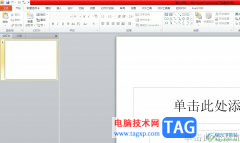
相信用户在日常的工作中都会遇到制作工作总结、成果报告等文件,为了清晰直观的显示出来,用户可以在ppt软件中来完成制作任务,在ppt软件中的功能是很强大的,能够为用户带来不错的使用...
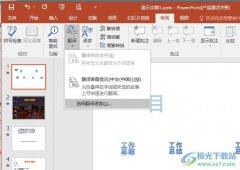
很多小伙伴在对演示文稿进行编辑时都会用到PowerPoint程序,因为在PPT程序中,我们可以在幻灯片中添加各种内容,还可以对幻灯片中的内容进行翻译。有的小伙伴在使用PPT中的翻译功能时想要...

众所周知ppt软件是专门用来编辑演示文稿的一款办公软件,能够让用户的演示文稿变得生动有趣,不再枯燥泛味,因此ppt软件深受用户的喜爱,当用户在使用这款办公软件时,一般插入图片后呈...
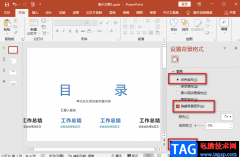
很多小伙伴在制作幻灯片的时候都会寻找适合自己使用的模板,好看的模板一般都自带有背景,当我们在制作汇报类型的PPT时,幻灯片的背景太过复杂或是花哨容易使人视觉疲劳,我们可以将...
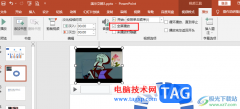
PPT是很多小伙伴都在使用的一款演示文稿编辑程序,在这款程序中,我们可以使用各种工具来对演示文稿进行编辑,还可以解决演示文稿编辑过程中遇到的各种问题。有的小伙伴在使用PPT编辑演...